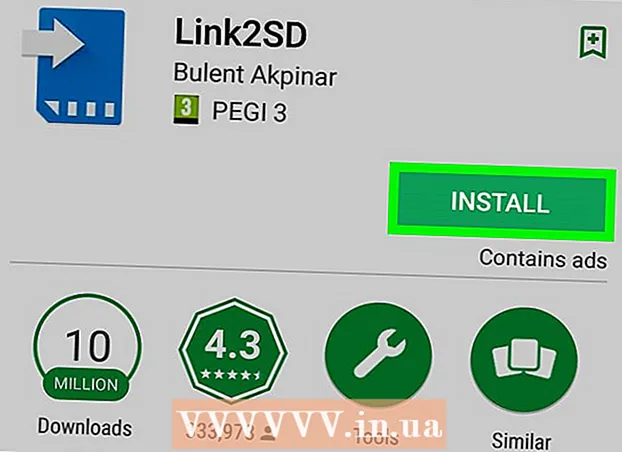Autor:
Laura McKinney
Loomise Kuupäev:
8 Aprill 2021
Värskenduse Kuupäev:
1 Juuli 2024

- Mitme sihtkoha lisamise protsess iOS-is ja Androidis on sama.

- Klõpsake nupul "Vali kaardil", et märkida asukoht, mida soovite kaardil lähtepunktina kasutada. Asukoha märkimiseks lohistage kaarti ja suumige seda.
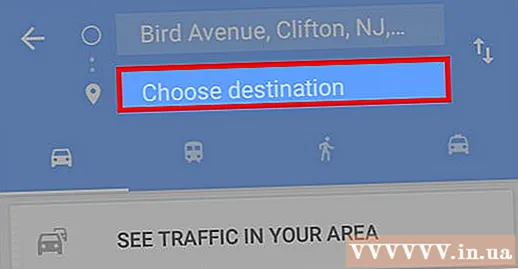
Puudutage valikut „Valige sihtkoht“ ja sisestage oma esimene sihtkoht. Võite sisestada aadressi, leida ettevõtte nime või aadressi või klõpsata nupul "Vali kaardil". Kui valite "Vali kaardil", saate kaarti sihtkoha asukoha märkimiseks lohistada.


Vajutage ekraani paremas ülanurgas olevat nuppu ⋮. See nupp ilmub pärast alguskoha sisestamist, näete kaardil kuvatavat marsruuti.

- Kui te seda valikut ei näe, võib teie seade olla liiga vana, et seda funktsiooni mitte toetada.

Sisestage oma teine sihtkoht. Võite otsida asukoha või aadressi järgi või klõpsake asukoha märkimiseks nuppu "Vali kaardil".

2. meetod 2-st: kasutage Google Mapsi veebis
Avage arvutis Google Mapsi veebisait. Google Mapsi veebisait võimaldab teil luua kuni 9 sihtkoha kaarte.
Klõpsake otsingukasti paremas servas nuppu Juhised. See avab külgriba, nii et sisestate oma esimese lähtepunkti ja sihtkoha.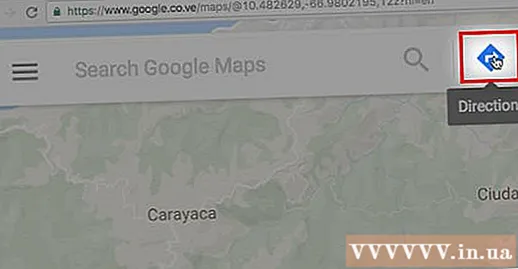
Valige reisirežiim. Kasutage oma liikumise valimiseks külgriba nuppe. Saate määrata mitu sihtkohta sõidu, kõndimise või rattasõidu jaoks ning te ei saa seda määrata, kui peate sõidukit vahetama või lendama.
Sisestage oma alguspunkt. Võite sisestada aadressi, ettevõtte või orientiiri ja klõpsata kaardil asukohta. Oma arvuti praeguse asukoha kasutamiseks klõpsake otsingutulemite ülaosas valikul "Minu asukoht". Võimalik, et teie brauser palub teil praeguse asukoha määramiseks Google Mapsile loa anda.
- Enne uute sihtkohtade lisamist peate sisestama lähtepunkti.
Sisestage oma esimene sihtkoht. Klõpsake dialoogiboksil "Sihtkoha valimine" ja sisestage alguspunktiga sama sihtkoht.
Klõpsake sihtkoha all oleval nupul "+". See nupp võimaldab teil lisada sihtkoha 2. sihtkoha alla.
- Ärge unustage määrata nii alguspunkti kui ka sihtkohta, vastasel juhul ei näe te nuppu "+".
- Kui te ei näe nuppu "+", peate sulgema "Marsruudi valikud". Võimalik, et olete valinud vale reisimisviisi, kuna lennukid või sõiduki vahetamine ei toeta rohkem sihtkohti.
Lisage 2. sihtkoht. Pärast nupu "+" klõpsamist sisestage sama 2. sihtkoht nagu esimene. Näete oma marsruuti kohandatud ja teid viiakse pärast esimest sihtkohta jõudmist 2. sihtkohta.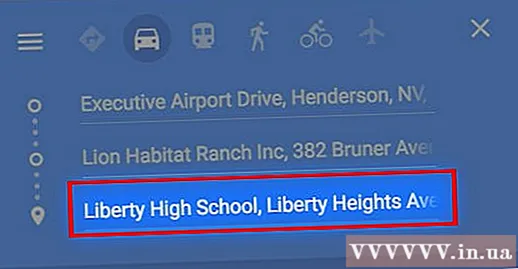
Ülejäänud sihtkohtade lisamiseks korrake ülaltoodud samme. Võite jätkata sihtkohtade lisamist, kuni olete reisi lõpule viinud. Reisi ajal võite valida ainult ühe transpordivahendi.
- Saate seada kuni 10 asukohta, kaasa arvatud alguspunkt. Kui teie reisil on rohkem sihtkohti, peate looma rohkem kaarte.
Järjestuse muutmiseks lohistage sihtkoha kõrval olevaid punkte. Kui peate reisi ümber korraldama, saate sihtkoha kõrval olevaid punkte lohistada. Uus marsruut arvutatakse ümber.
Klõpsake marsruudil, mida soovite kasutada. Kui reisil on mitu marsruuti, on need loetletud sihtkohtade all koos kogu reisiajaga. Klõpsake marsruudil, et näha iga sihtkohta kordamööda.
- Te ei saa oma mobiilseadmesse mitut sihtkohta saata, seega on see valik hall.
Kaardi printimiseks klõpsake nuppu "Prindi". Teil on kaks võimalust: printida kaartidega või printida ainult tekstijuhiseid.
- Võite klõpsata nupul Jaga ja saata kaardi lingi teistele e-posti teel.